电脑怎么重装系统win7
- 分类:Win7 教程 回答于: 2022年10月10日 12:59:00
电脑在平时使用过程中,经常会因为操作不当导致系统出现故障问题,比如比较常见的蓝屏以及黑屏故障,电脑系统出现问题时就要进行重装哦,有些用户想给自己的电脑重装系统win7进行使用,但是自己不知道怎么重装系统win7,下面我就演示下重装系统win7教程。
工具/原料:
系统版本:win7旗舰版
品牌型号:荣耀magicbookbook13
软件版本:小白一键重装系统V2290
方法/步骤:
重装系统win7教程:
1、首先下载安装小白一键重装系统并打开,进入这个页面后选择需要重装的win7系统,点击下一步。

2、进入页面开始下载系统镜像文件及驱动设备,耐心等待下载完成。
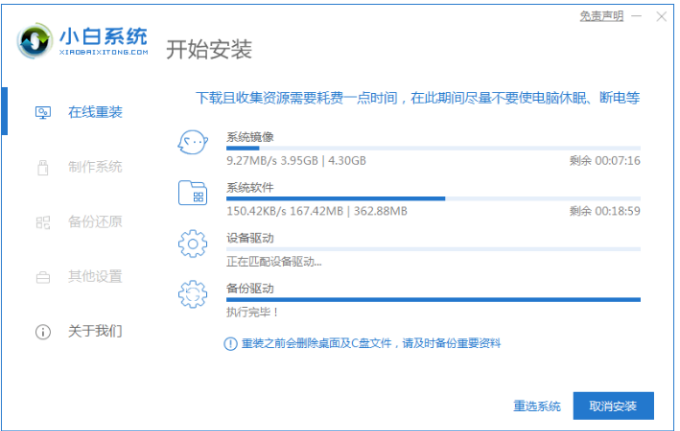
3、系统下载完成之后,点击”立即重启“。
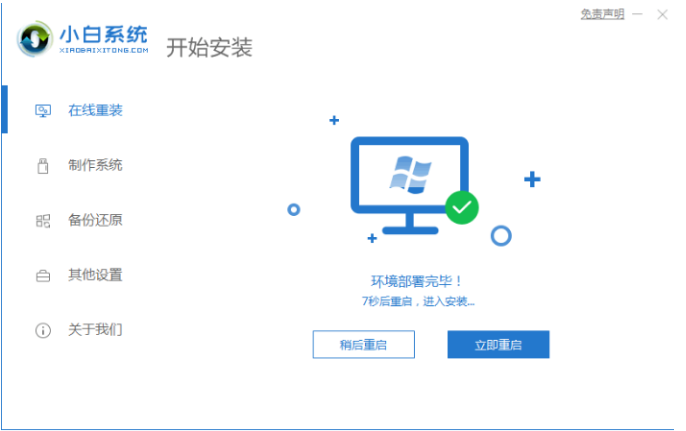
4、电脑重启之后进入启动项界面,选择第二个选项按回车进入。

5、进入到桌面之后,点击打开小白装机工具,将会自动安装系统镜像文件,无需我们手动操作,等待安装完成。

6、选择系统盘的目标分区c盘,点击”确认“。

7、系统安装完成后,再次点击”立即重启“。

8.当电脑重启进入到系统页面,此时windows7系统重装步骤完成。

注意事项:将安全软件关闭以免受到拦截影响系统重装。
总结:
1、打开”小白一键重装系统“软件,选择win7系统,点击下一步。
2、开始下载系统镜像文件及驱动设备。
3、点击”立即重启“。
4、选择第二个选项进入。
5、打开小白装机工具,开始自动安装系统镜像文件等待安装完成。
6、选择系统盘的目标分区c盘,点击”确认“即可。
7、系统安装完成后,点击”立即重启“。
8、当重启进入到系统界面,windows7系统重装成功。
 有用
26
有用
26


 小白系统
小白系统


 1000
1000 1000
1000 1000
1000 1000
1000 1000
1000 1000
1000 1000
1000 1000
1000 1000
1000 1000
1000猜您喜欢
- windows7专业版和旗舰版的区别有哪些..2022/03/10
- msdn官网下载win7旗舰版系统64位iso镜..2022/07/01
- 笔记本无线网卡驱动安装方法图解..2017/09/18
- 小编教你笔记本万能网卡驱动..2019/05/04
- 网络受限制,小编教你wifi网络受限制怎..2018/08/09
- 查看win7激活命令的方法2021/10/17
相关推荐
- win7 如何重装系统的方法2022/11/25
- 史上较详细的雨林木风win7硬盘装机版..2021/04/22
- 电脑win7重装系统教程2022/09/17
- 纯净版win7 64位旗舰版系统下载..2022/01/06
- 详解win7开机黑屏怎么办2019/01/18
- win732位系统版本下载地址2021/10/07

















